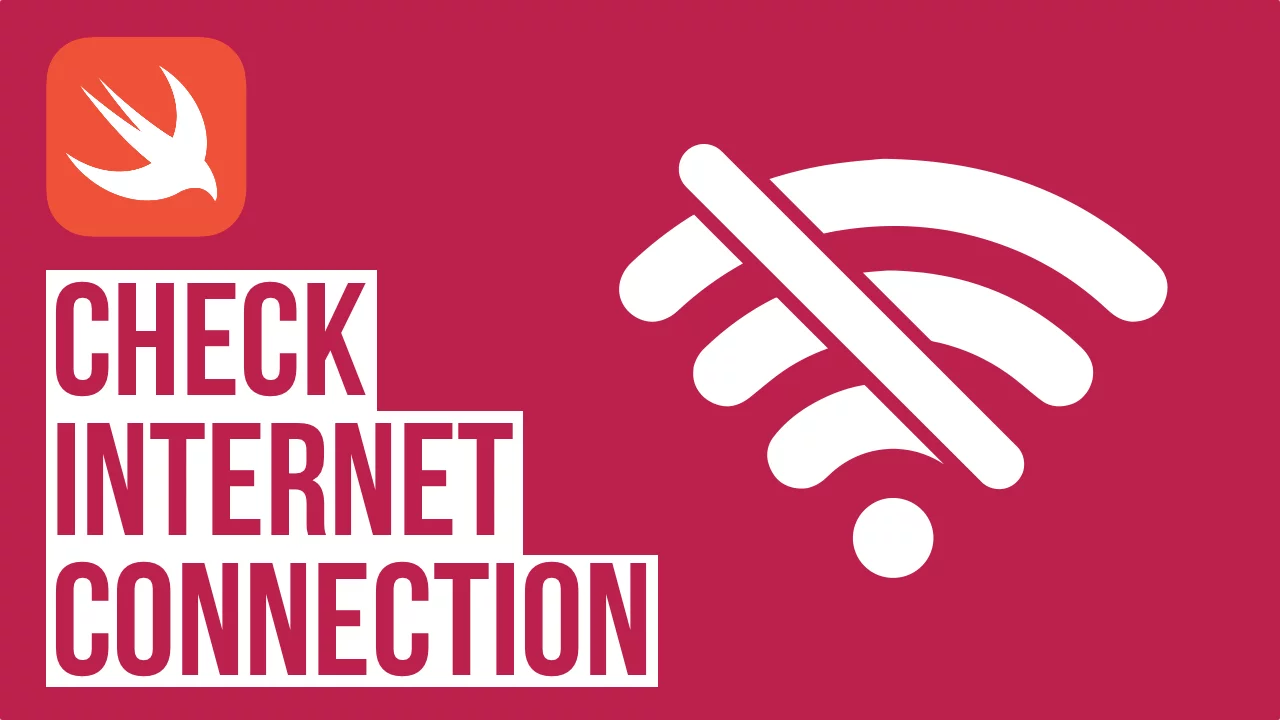Hi, trong quá trình phát triển các ứng dụng iOS, đôi khi chúng ta sẽ được phát triển các tính năng liên quan tới bản đồ, một số ứng dụng còn cần phải sử dụng Location Service để hiển thị vị trí của người dùng. Vì vậy khi phát triển ứng dụng bạn sẽ cần phải kiểm tra ứng dụng của mình xem nó chạy đúng chưa, hiển thị đúng vị trí trên bản đồ chưa? Nếu chúng ta cầm thiết bị chạy đi chạy lại thì thật quá tốn công, tốn sức. Thấu hiểu nỗi khổ của các iOS developers Apple đã phát triển tính năng Fake GPS trên Simulator giúp cho việc kiểm tra ứng dụng của mình một cách dễ dàng và đỡ mất công mất sức hơn.
Fake GPS trên Simulator – Di chuyển đến trụ sở chính của Apple
Để bật tính năng này chúng ta mở Simulator lên, trên Menu bar của Simulator chọn Features -> Location -> Apple như hình dưới đây

Kết quả chúng ta sẽ được vị trí GPS ở trụ sở của Apple.
Fake GPS trên Simulator – Di chuyển đến vị trí bất kì trên bản đồ
Việc fake GPS trên Simulator đến vị trí trung tâm Apple không giúp ích nhiều cho việc kiểm tra ứng dụng của bạn, vì vậy mình sẽ hướng dẫn các bạn cách để Fake GPS trên Simulator đến vị trí bất kì trên bản đồ. Để làm được điều này chúng ta cần Kinh độ và Vĩ độ của điểm chúng ta cần fake GPS. Các bạn có thể lên Google Map để lấy toạ độ nhá. Ví dụ mình sẽ lấy toạ độ của Đền Ngọc Sơn trên Hồ Hoàn Kiếm ở Hà Nội.

Để ý hình mình có khoanh, Ta sẽ lấy toạ độ (lat, long) theo thứ tự từ trái qua phải là Latitude và Longitude ở trên URL của google map. Trong ví dụ này Latitude: 21.0298318 và Longitude: 105.8532851.
Khi lấy được toạ độ cần fake GPS trên Simulator rồi thì ta sẽ làm như sau:
Trên Menu bar của Simulator -> chọn Features -> Location -> Custom Location… -> Điền Latitude và Longitude vào và bấm OK như hình dưới.

Vậy là chúng ta đã có thể fake GPS đên mọi nơi mà chúng ta cần để kiểm tra ứng dụng của mình.
NOTE: Có một lưu ý là khi các bạn copy Latitude và Longitude từ Google đôi khi ngôn ngữ không giống với simulator nên simulator nó không nhận, bạn hãy để ý và thay dấu chấm “.” <-> thành dấu phẩy “,” hoặc ngược lại nhé.
Fake GPS trên Simulator – Fake trường hợp vị trí chuyển động liên tục.
Trong thực tế có một số ứng dụng yêu cầu ta phải hiển thị vị trí của người dùng chính xác và liên tục, tuy nhiên để kiểm tra trường hợp này một cách mượt mà thì sử dụng các cách phía trên là bất khả thi và tốn rất nhiều thời gian, vì vậy apple đã cung cấp một số cách để thuận tiện cho việc kiểm tra vị trí di chuyển đó là: City Run, City Bicycle Ride và Freeway Drive.
Trên Menu bar của Simulator -> chọn Features -> Location -> City Run hoặc City Bicycle Ride hoặc Freeway Drive.
Vậy là bạn đã có thể ngồi 1 chỗ và test được việc di chuyển trên ứng dụng của mình mà không tốn một giọt mồ hôi nào.
Hiện tại Apple chỉ hỗ trợ 3 loại di chuyển như trên vì vậy nó khá hạn chế trong việc kiểm thử, trong trường hợp các bạn cần linh hoạt hơn thì chúng ta có thể sử dụng file GPX để fake GPS trên Simulator chủ động hơn, tuy nhiên cách này sẽ phức tạp hơn một chút. Vì vậy mình sẽ hướng dẫn các bạn ở bài viết tiếp theo nhé!